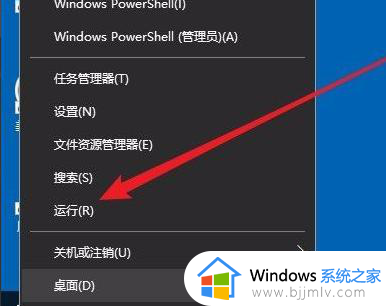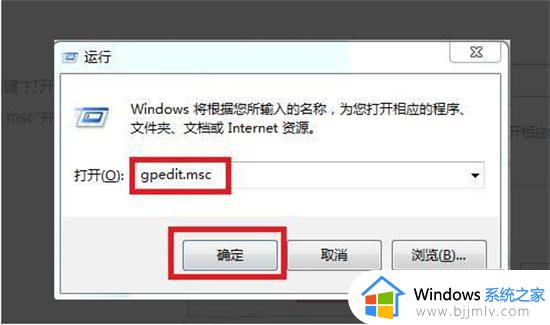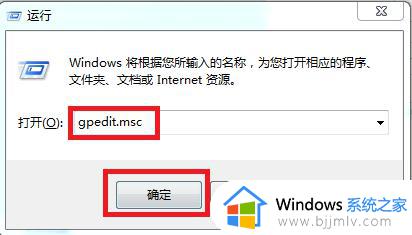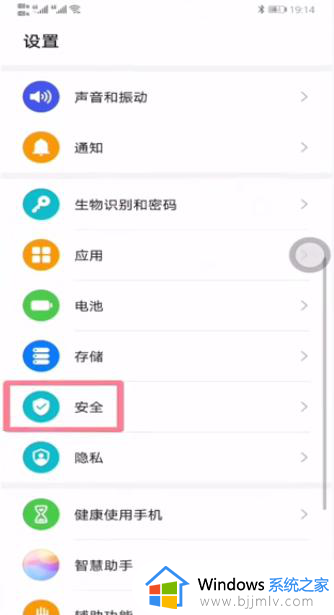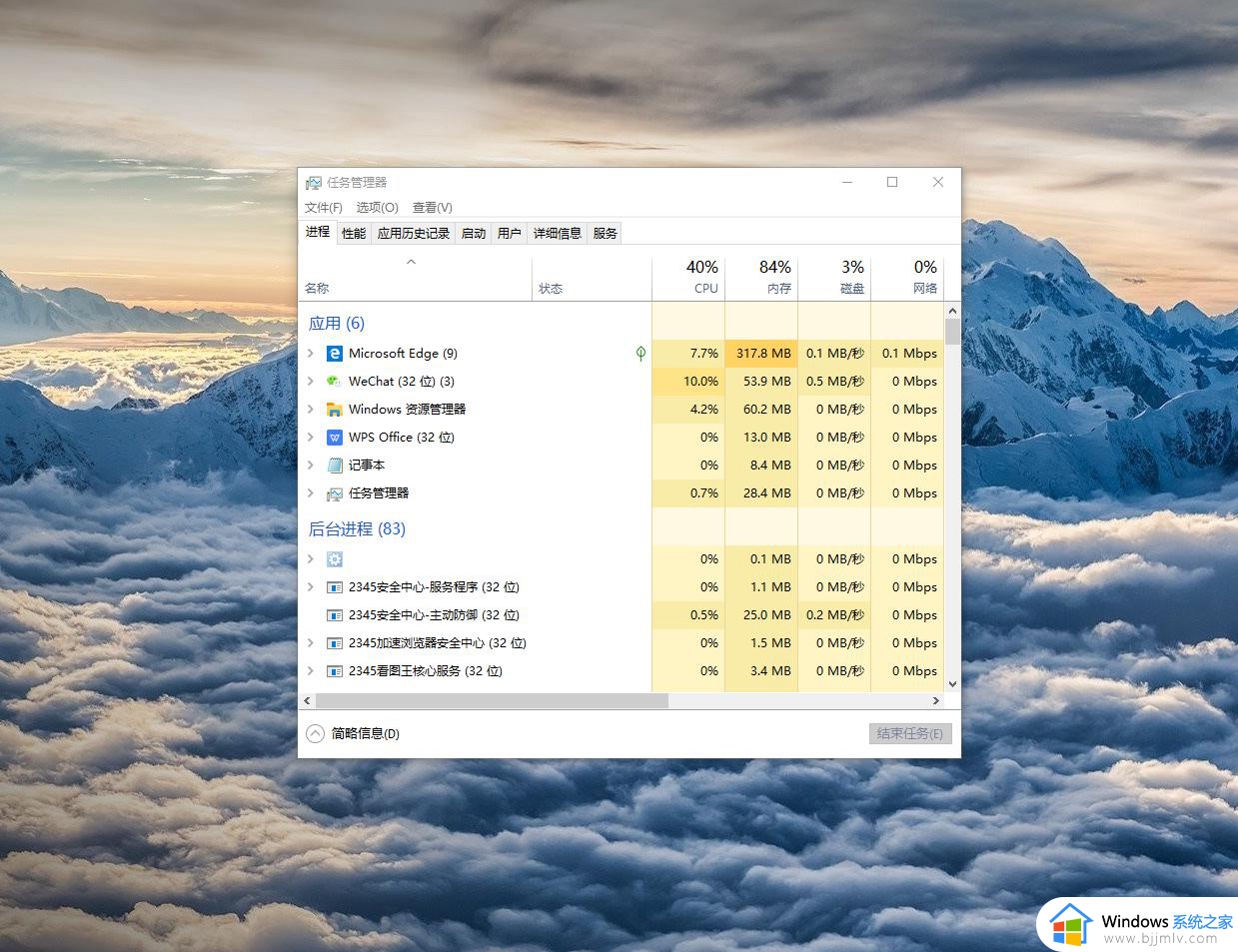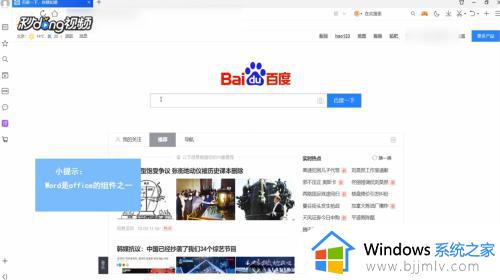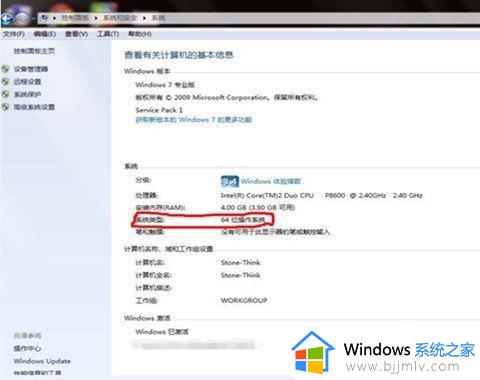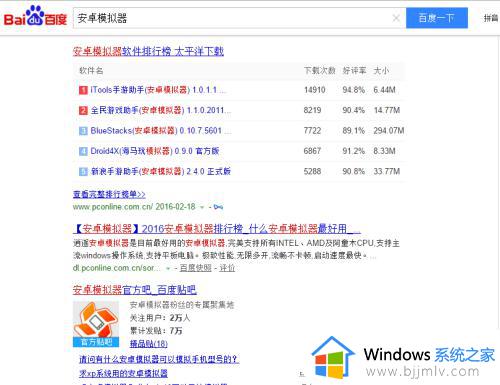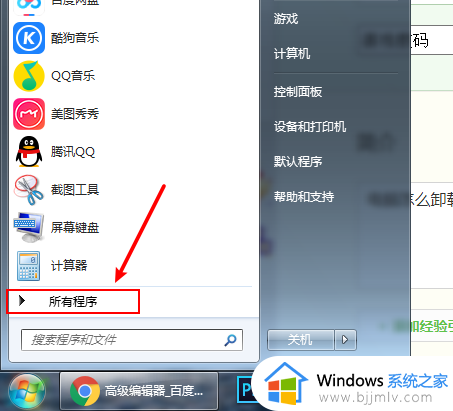怎样禁止电脑安装软件 电脑上怎么禁止安装软件
有时候,我们在启动电脑进入系统桌面时,却发现桌面上多了几个没有经过用户同意就自动安装的流氓软件,导致用户为了保证电脑内存的充足而不得不进行卸载,非常的麻烦,对此怎样禁止电脑安装软件呢?其实方法很简单,接下来小编就来教大家电脑上禁止安装软件设置方法。
具体方法:
1.在桌面上右键单击“计算机”或者“我的电脑”,使用“管理”功能。
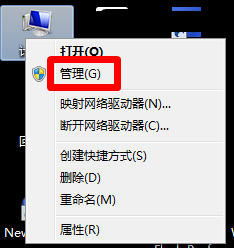
2.在计算机管理中选择使用“服务和应用程序”中的“服务”项。
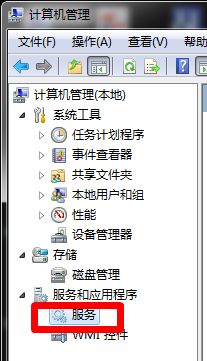
3.在界面中间的“服务”程序中找到“windows installer”项,右键弹出菜单。
选择“属性”功能。
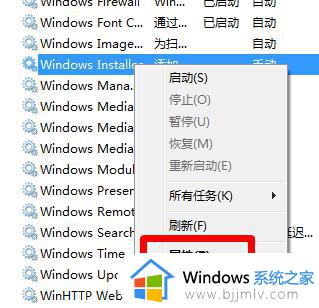
4.打开它的属性设置,现在,我们开始“启动类型”吧,选择其中的“禁用”,并确定。
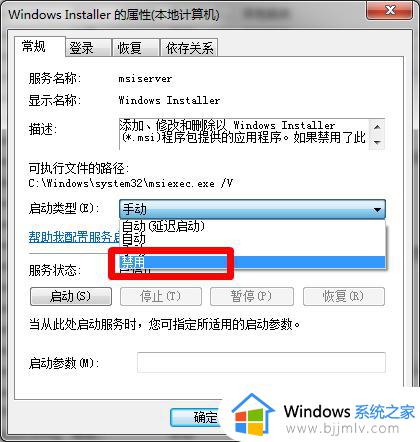
5.我们还可以在注册表中进行修改哦,运行“gpedit.msc”打开组策略。
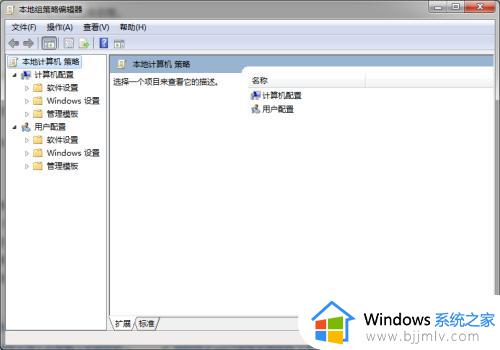
6.接着,选择“计算机配置”——“管理模块”——“windows组件”——“windows installer”。
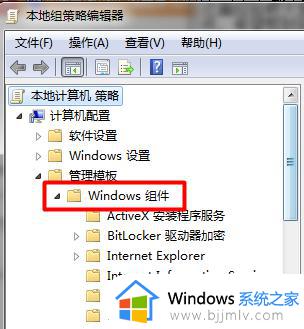
7.双击“禁用windows installer”。
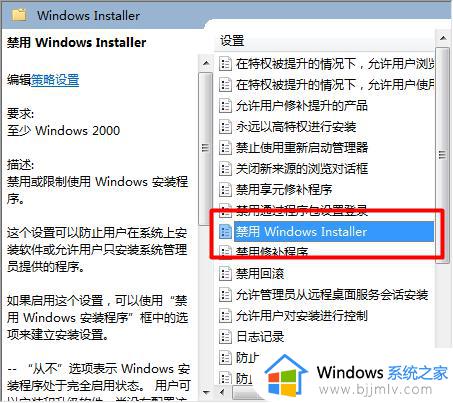
8.在新的窗口中,找到其中的选择已启用,确定更改。
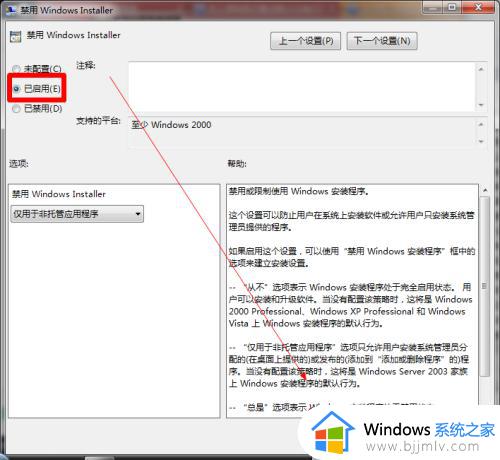
9.并将禁止用户安装按照刚才的这个installer设置一样进行设置。
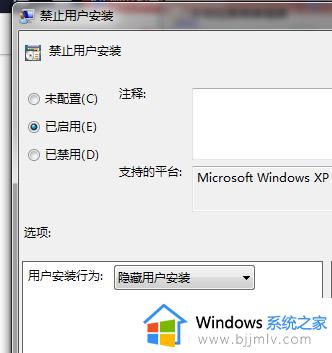
上述就是小编告诉大家的电脑上禁止安装软件设置方法了,有需要的用户就可以根据小编的步骤进行操作了,希望能够对大家有所帮助。